Reklaam
Kui juhite arvutitoega ettevõtet või haldate IT-tugiteenuste keskust, siis teate, et IT-tugi hõlmab enamat kui lihtsalt arvutiprobleemide lahendamist. Iga probleem kujutab sümptomit, mis võib tähendada palju suuremat süsteemi tõrget. Mitu probleemi, mis kõik kokku sobivad, täpsustavad ka tarkvaravead, mis võisid testimise ajal kahe silma vahele jääda.
Üks parimaid viise kõigi probleemide jälgimiseks ja analüüsimiseks on tsentraliseeritud kasutajatoe tarkvara. Sellise süsteemi abil jälgite mitte ainult arvuti- või süsteemiprobleeme, vaid jälgite ka seda, millised teie töötajad piletite eest hoolitsesid, logi millised kliendid või kliendid abitelefoni kõige sagedamini kasutavad, ja see annab suurepärase kõrgetasemelise ülevaate teie IT-töötajate juhtimisest probleemid.
Üks parimaid tasuta tugiteenuste tarkvaralahendusi, mille ma leidsin ja mis saavad hakkama samade funktsioonidega kui mõned seal asuvad kallimad kolleegid, on Sulgege tugiteenuste osakond.
Lähedase tugiteenuse töölaua seadistamine
Tarkvara nimetatakse teeninduslauaks, mitte abikeskuseks, kuna see on tegelikult kasulik mitte ainult IT-probleemide lahendamiseks. Kui käitate mõnda teenust, mis hõlmab kliente või kliente, kes teid probleemide lahendamiseks üles kutsuvad, võiksite seda tarkvara kasutada nende probleemide jälgimiseks. Võib-olla juhite elektroonika remonditeenust, torustikuäri või mõnda muud valdkonda, mis hõlmab tõrkeotsingut ja probleemide parandamist. See tarkvara aitab teil neid probleeme meelde jätta, neid jälgida ja analüüsida, eriti kui teil on teie jaoks töötav tehnikute meeskond.
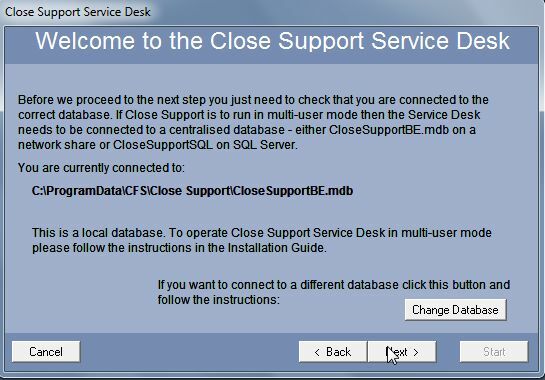
Tarkvara esmakordsel seadistamisel leiate, et see küsib teilt, kuhu soovite süsteemiandmebaasile juurde pääseda. Suletud tugi kasutab Access Runtime ja taustaandmebaas nimega CloseSupportBE.mdb talletab kogu süsteemi andmed. Et võimaldada hajutatud kasutajatel pääseda sellele süsteemile juurde probleemipiletite sisestamiseks, haldamiseks ja sulgemiseks, salvestage andmebaas lihtsalt kohalikku võrku. Kui soovite seda Interneti kaudu kasutada, seadistage lihtsalt veebipõhine kõvaketas nagu Dropbox ja salvestage sellele kontole keskandmebaas.
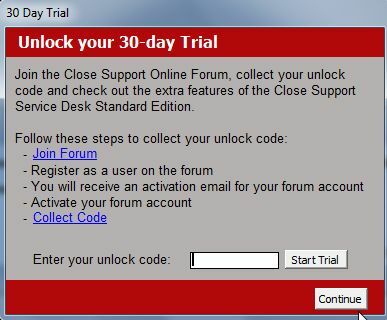
Ainuke häirivus, kui kasutate tasuta tarkvara, on algne kast, mis ilmub tarkvara laadimisel, kus peate klõpsama „Jätkake”Loobuda tasuta prooviversioonile registreerumisest. Kui olete tarkvaraga tutvunud, näete nelja peamist valdkonda.
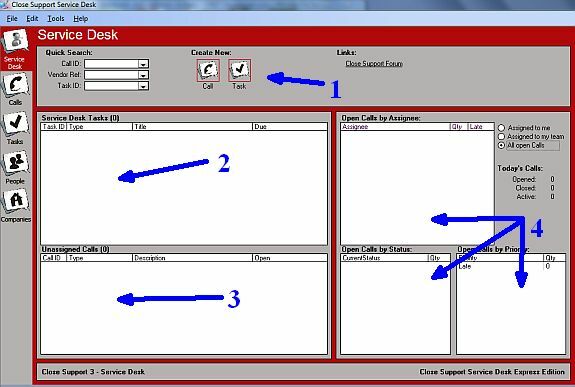
Ülaosas (1) leiate kiire otsinguväljad ja nupud, et luua uus hankemenetlus või luua üks töötaja (või teie ise) uus ülesanne. Ülesanded saab määrata konkreetsele probleemile ja konkreetsele tehnikule. Vasakul asuv teeninduspiirkond hõlmab aktiivseid ülesandeid (2) ja aktiivseid kõnesid (3). Põhiekraani paremal küljel näete kõnesid, mis on sorteeritud õigusevaldaja, oleku ja prioriteedi järgi (4).
Üksikasjade sisestamine probleemkõne (või e-posti) saabumisel on sama lihtne kui mitmesuguste rippmenüüde kasutamine prioriteedi ja probleemi kategooria valimiseks. Parempoolne kast võimaldab täpset teavet probleemi kohta.
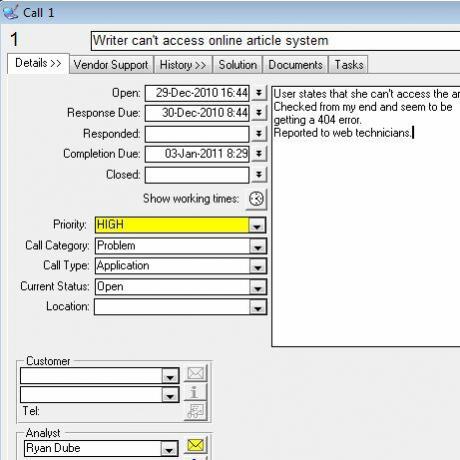
Kui kõne on süsteemis, jääb see aktiivsesse piirkonda kuni selle lahendamiseni või tühistamiseni. Kui aktiivne probleem on ilmnenud, logitakse kõik muudatused süsteemis automaatselt kõnealasse.
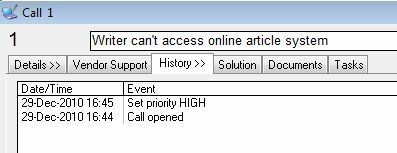
Uue ülesande lisamine on kasulik viis luua ja jälgida töötajatele töökohti, mis võivad olla seotud konkreetsete probleemidega, millele helistati. Saate isegi konkreetseid toiminguid korduvalt seadistada, nii et süsteemi saab kasutada nii töö kavandamiseks kui ka probleemkõnede väljakutsumiseks.
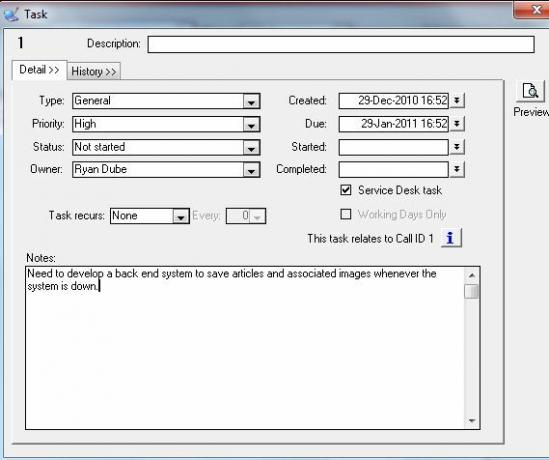
Kui klõpsate vasakul asuval navigeerimisribal ettevõtetele, näete kõiki kliente, kelle heaks olete tööd teinud. Siin saate uusi ettevõtteid käsitsi sisestada ja sisestada kogu kontaktteabe. Kui klõpsate ettevõttes ülesannete või kõnede alt, linkib see üksikasjaliku teabe juurde, nii et saate kontaktteavet hõlpsalt hanke- või ülesandekuvalt.

Sama kehtib ka inimeste kohta, olgu need siis üksikkliendid või tööd tegevad töötajad. Sisestage kõik üksikasjad siia ja töötajate jaoks määrake see teenuse Desk süsteemi kasutamiseks nende kasutajanimi. Tore on see, et iga kord, kui kasutate piletis kliendi nime, on teil viivitamatu juurdepääs nende kontaktandmetele.

Lõpuks on süsteemi veel üks kasulik funktsioon see, et saate eksportida kõnesid või ülesandeid (kas aktiivseid või arhiive) sinna Exceli arvutustabel, mida saate kasutada oma aruannete loomiseks või lihtsalt lahendatud arhiivi loomiseks väljaanded.
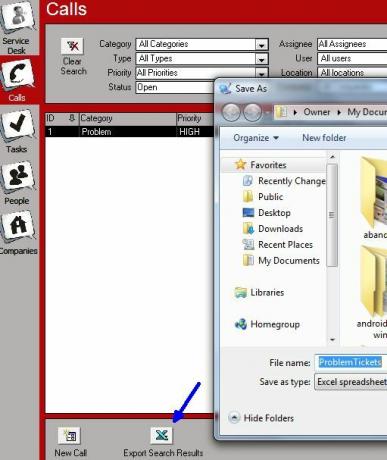
Sellel tasuta infolaua tarkvaral on palju kasutusvõimalusi lisaks IT-tehnikutele. Selle abil saate hallata ja korraldada peaaegu kõiki ettevõtteid, mis peavad probleeme parandama või tõrkeotsingut tegema. Tehke pilt ja vaadake, kas see muudab teie ettevõtte sujuvamaks!
Andke meile teada, mida arvate lähitoe kasutajatoest või kui teate mõnda muud sama kasulikku tööriista. Jagage oma teadmisi allpool olevas kommentaaride jaotises.
Kujutise krediit: Carlos Chavez
Ryanil on bakalaureuse kraad elektrotehnika alal. Ta on töötanud 13 aastat automatiseerimise alal, 5 aastat IT alal ja on nüüd rakenduste insener. MakeUseOfi endine tegevtoimetaja, ta on rääkinud andmete visualiseerimise riiklikel konverentsidel ja teda on kajastatud üleriigilises televisioonis ja raadios.
